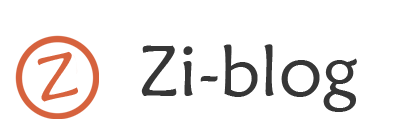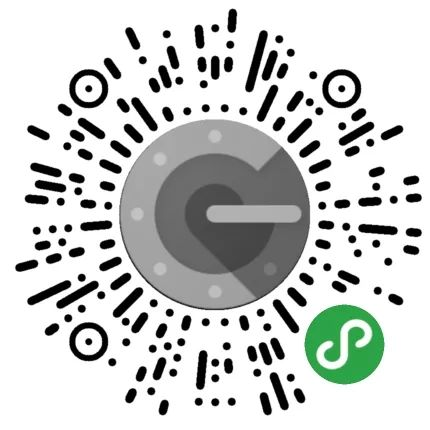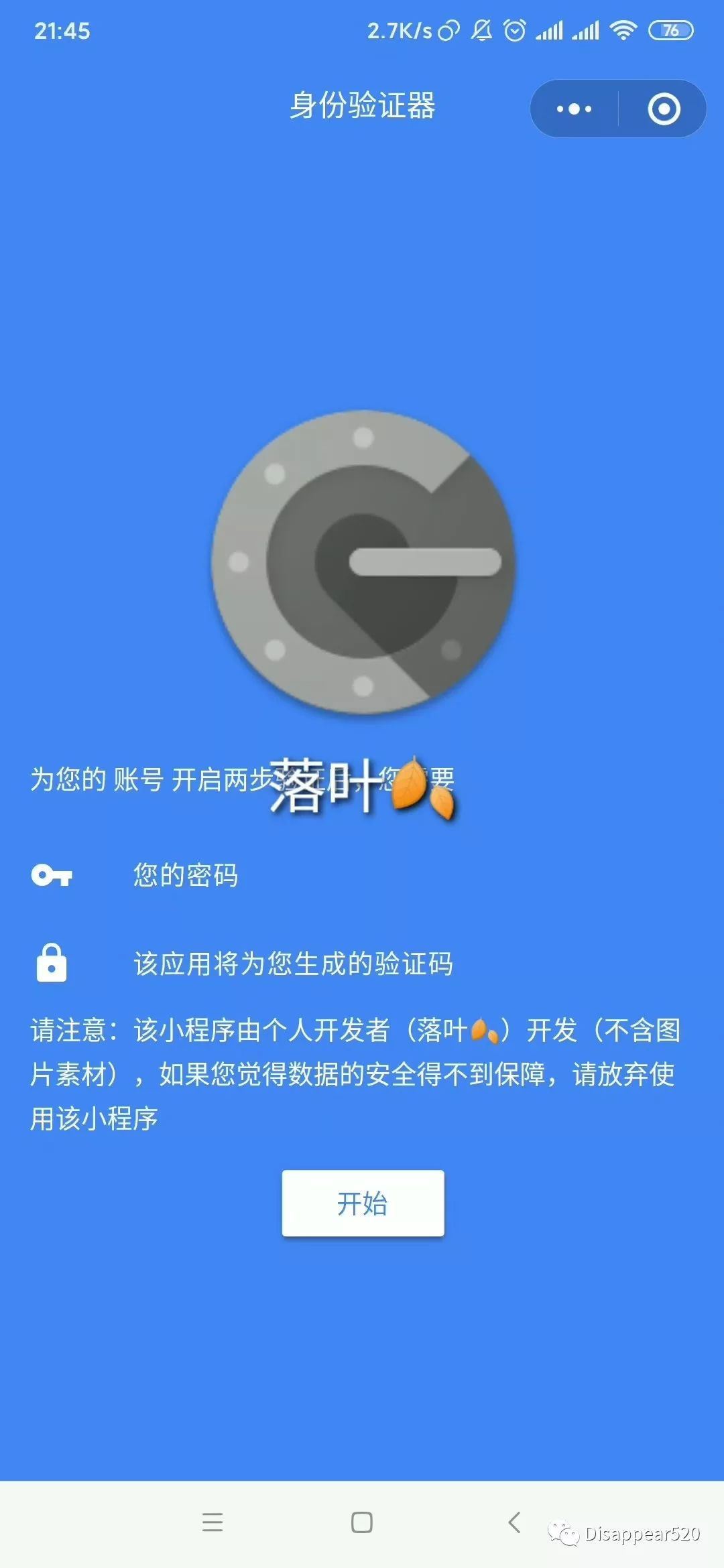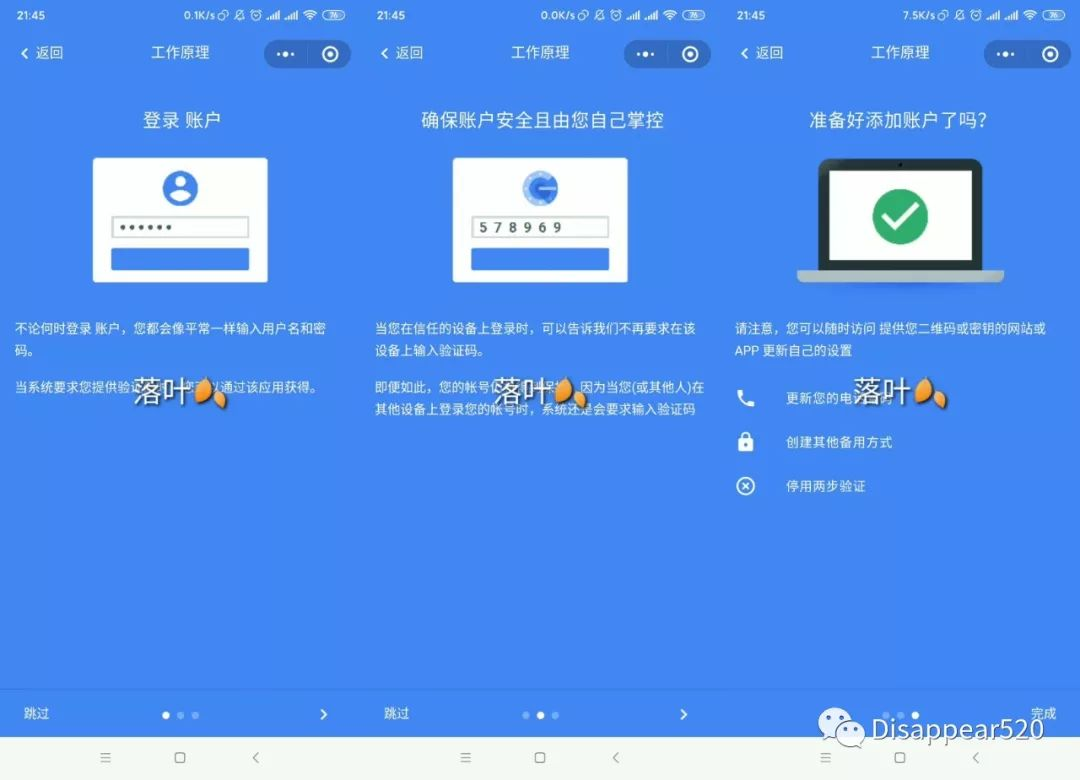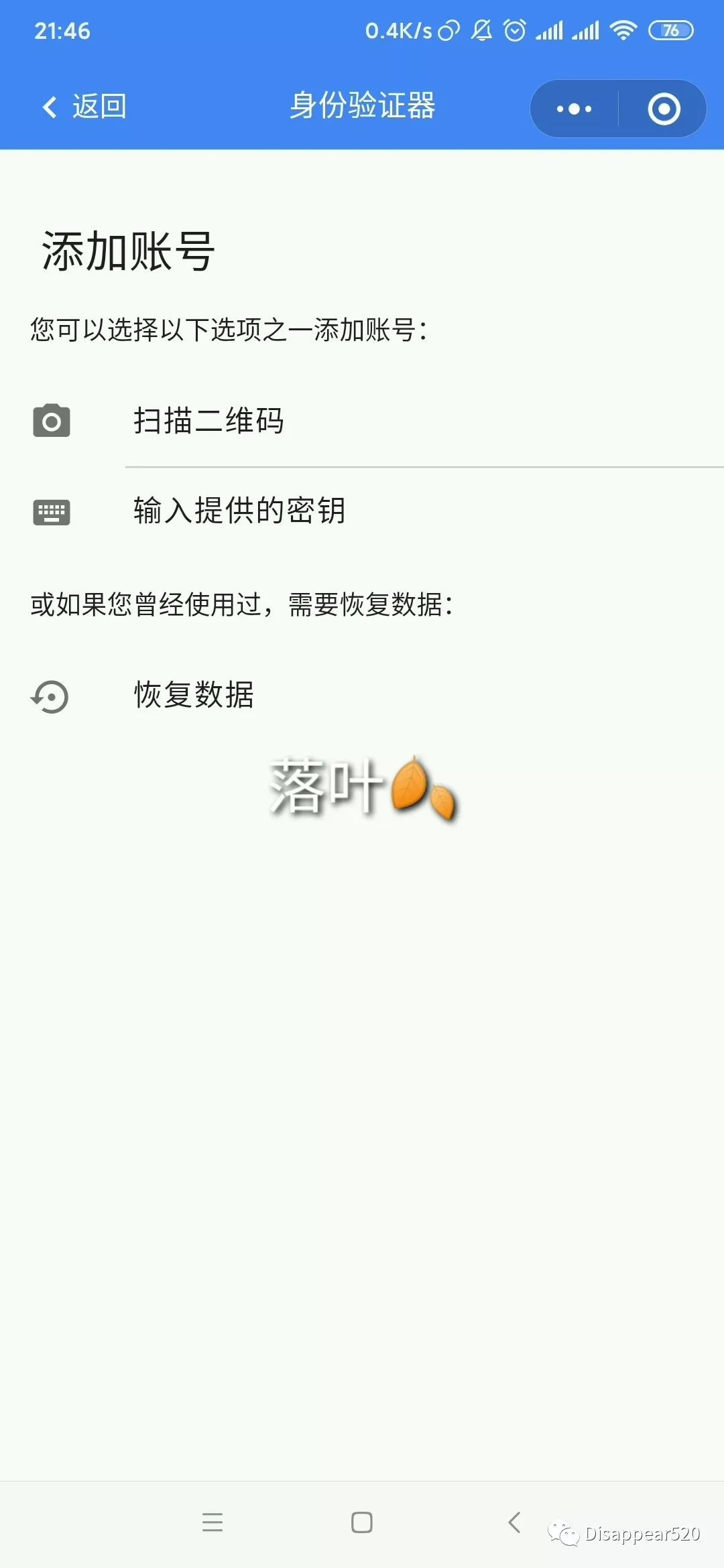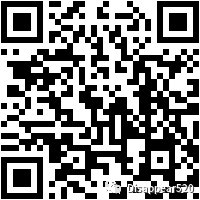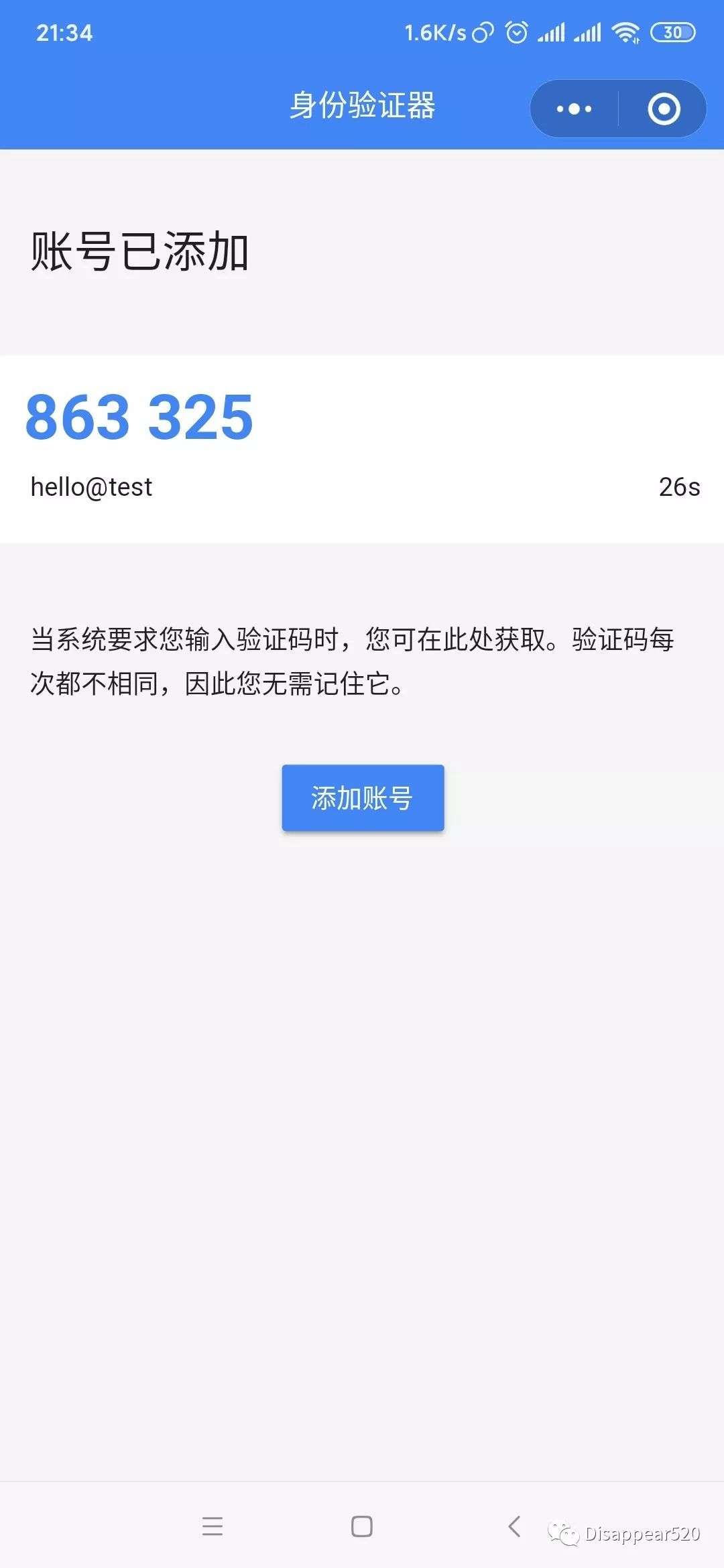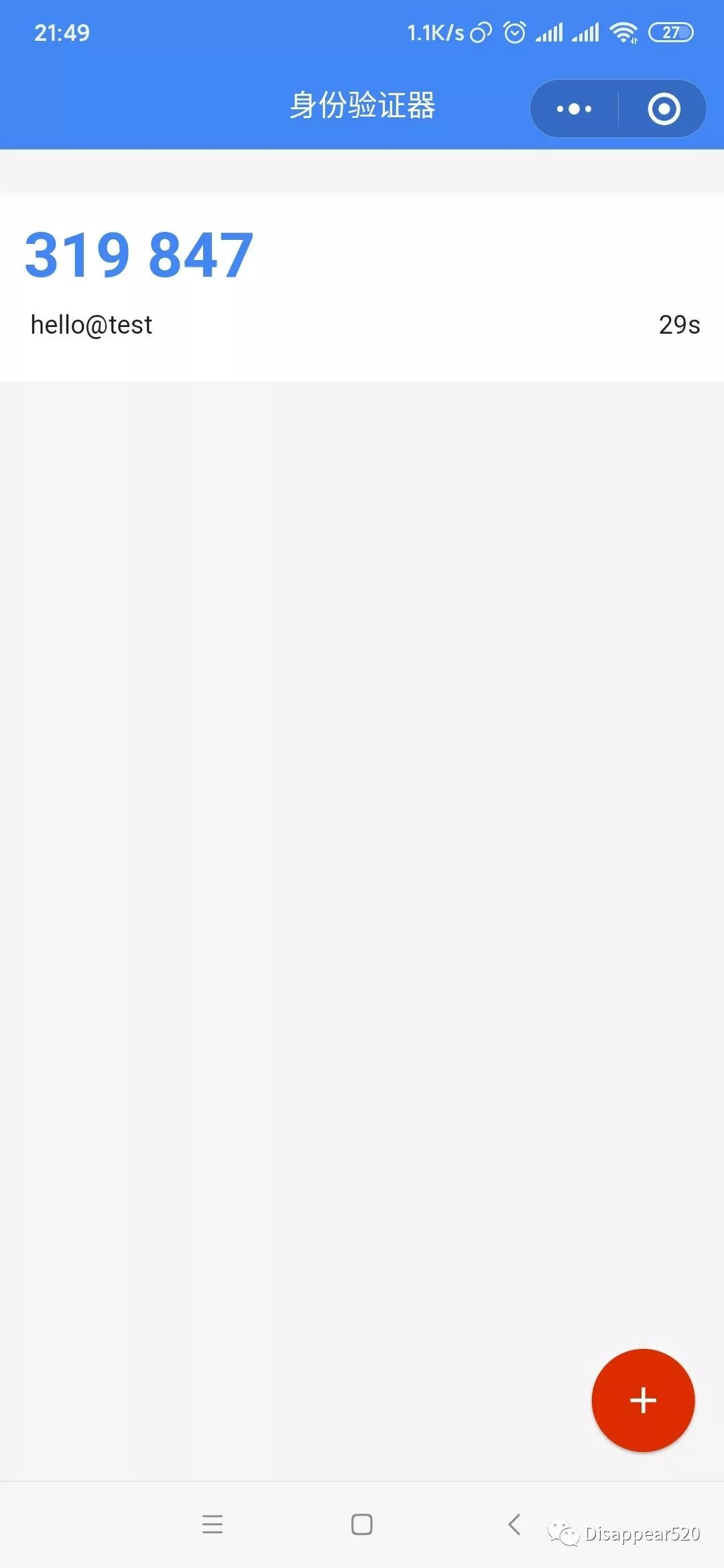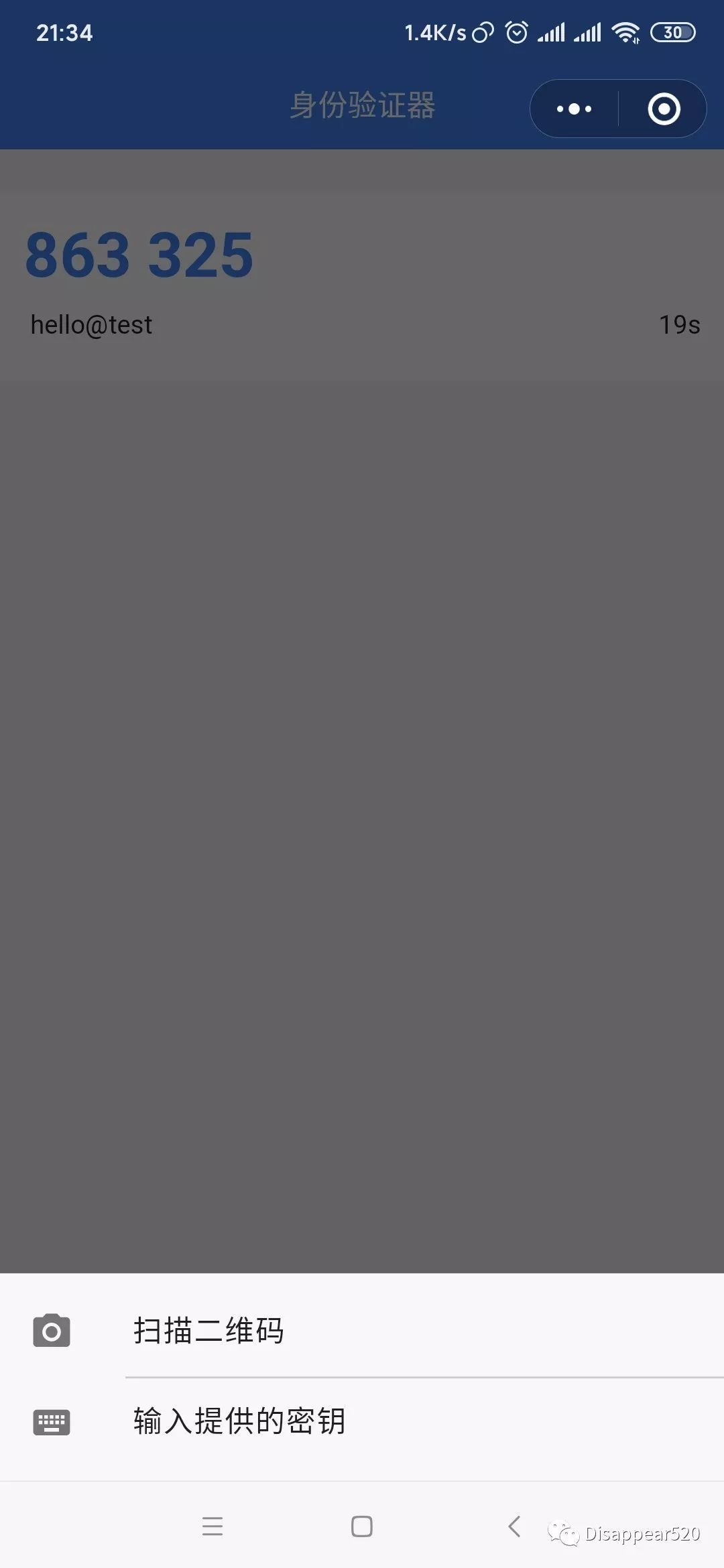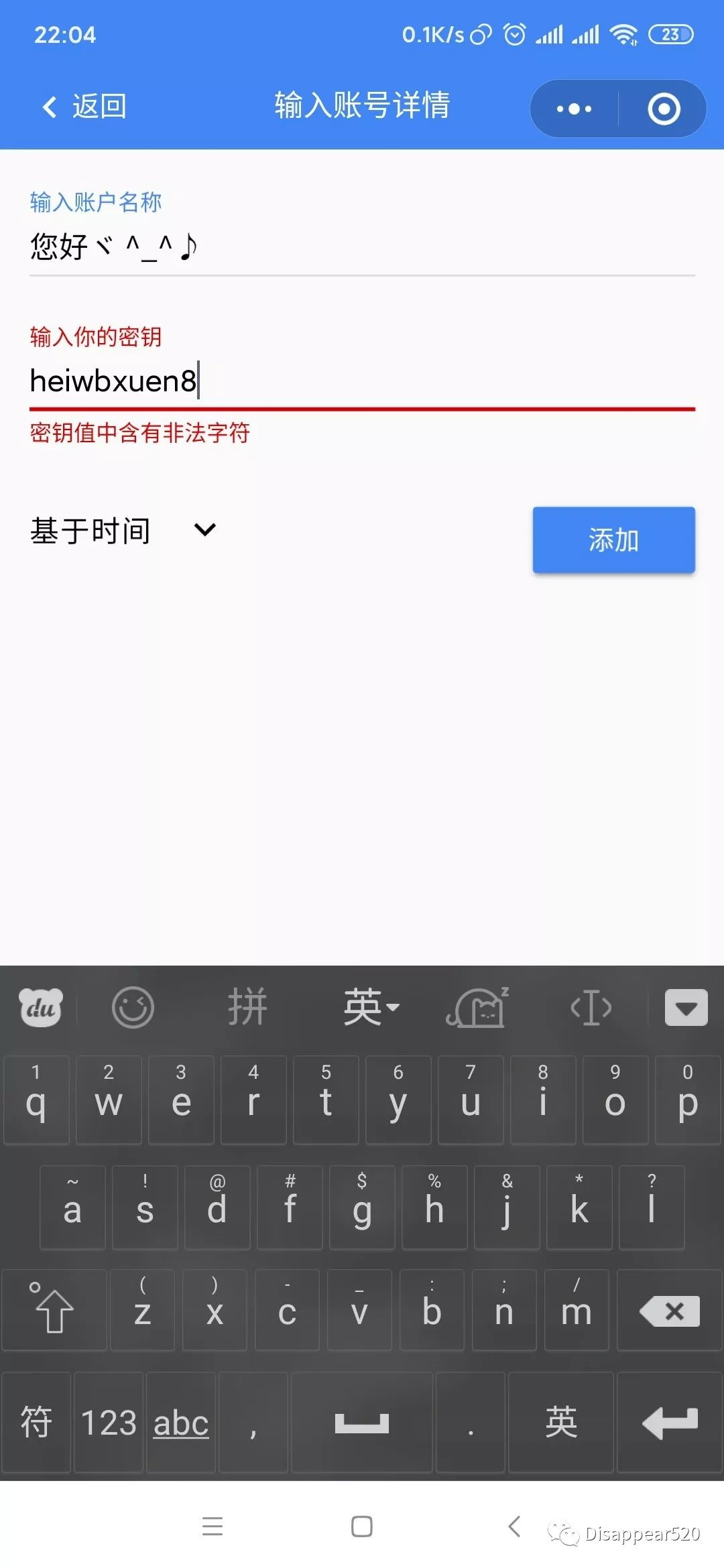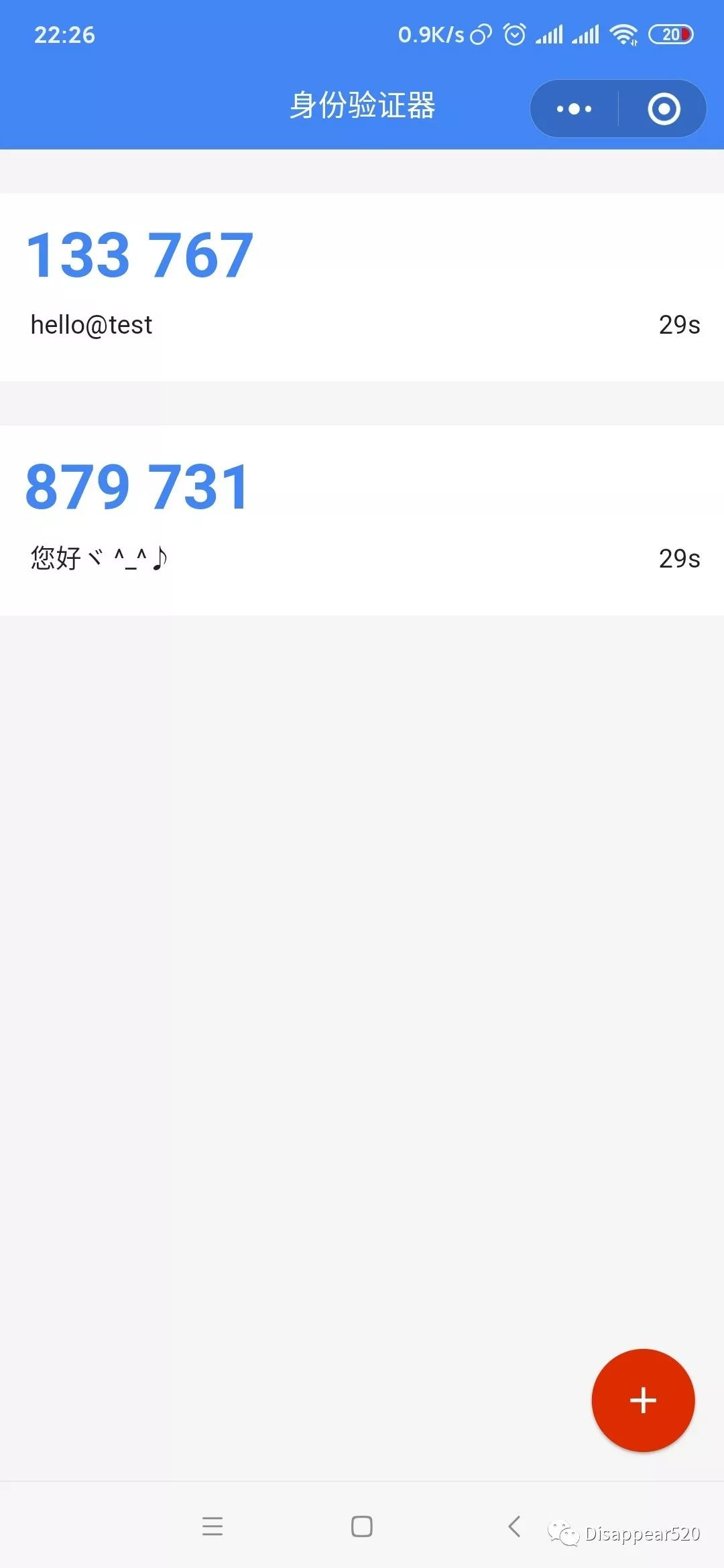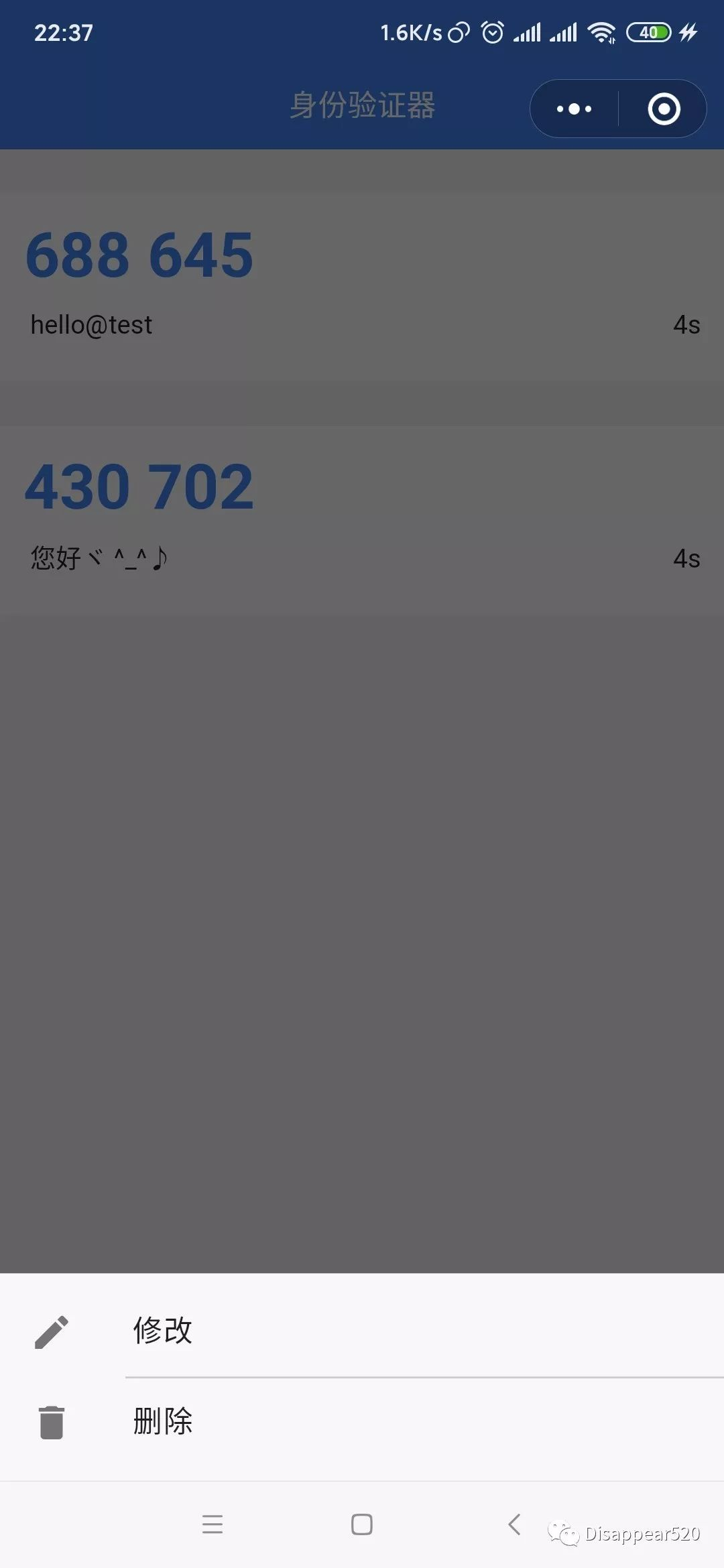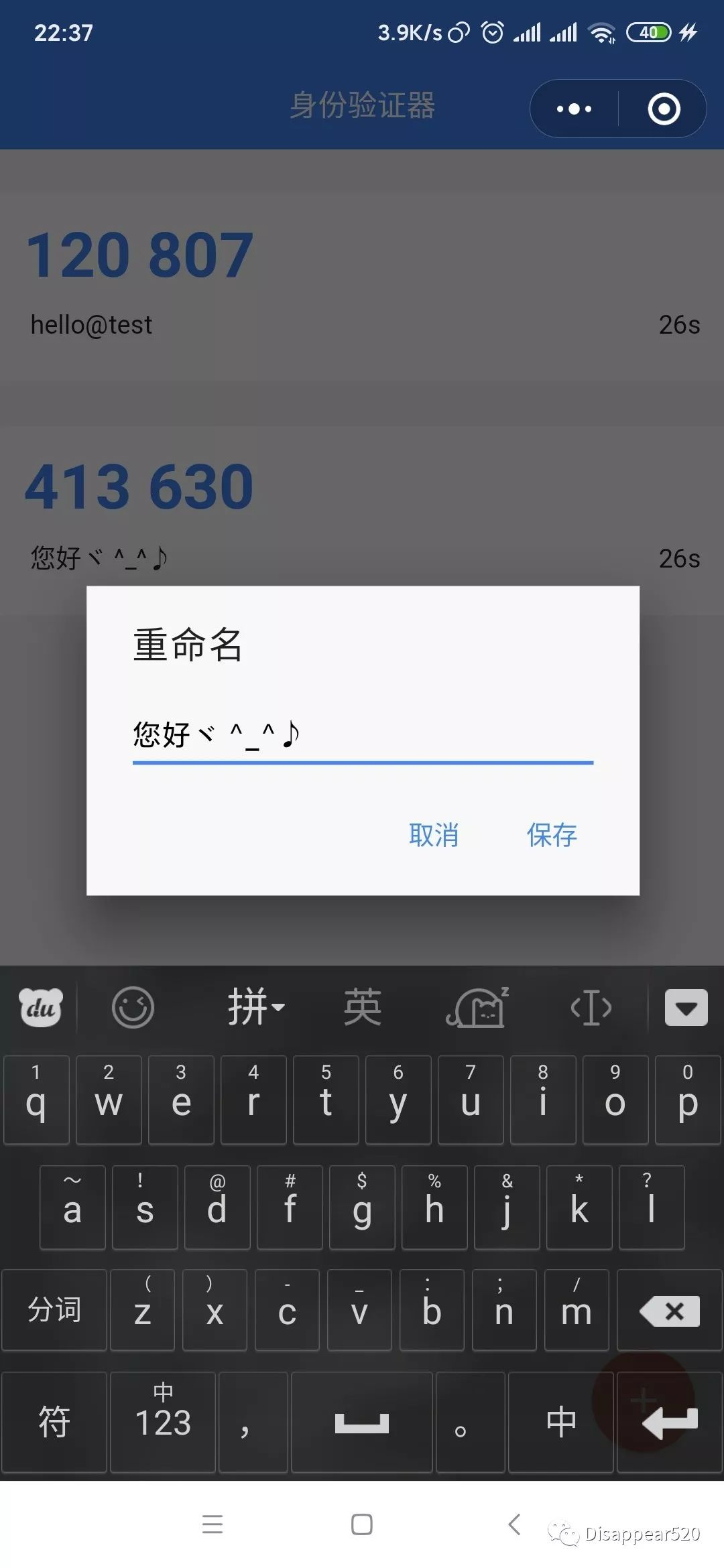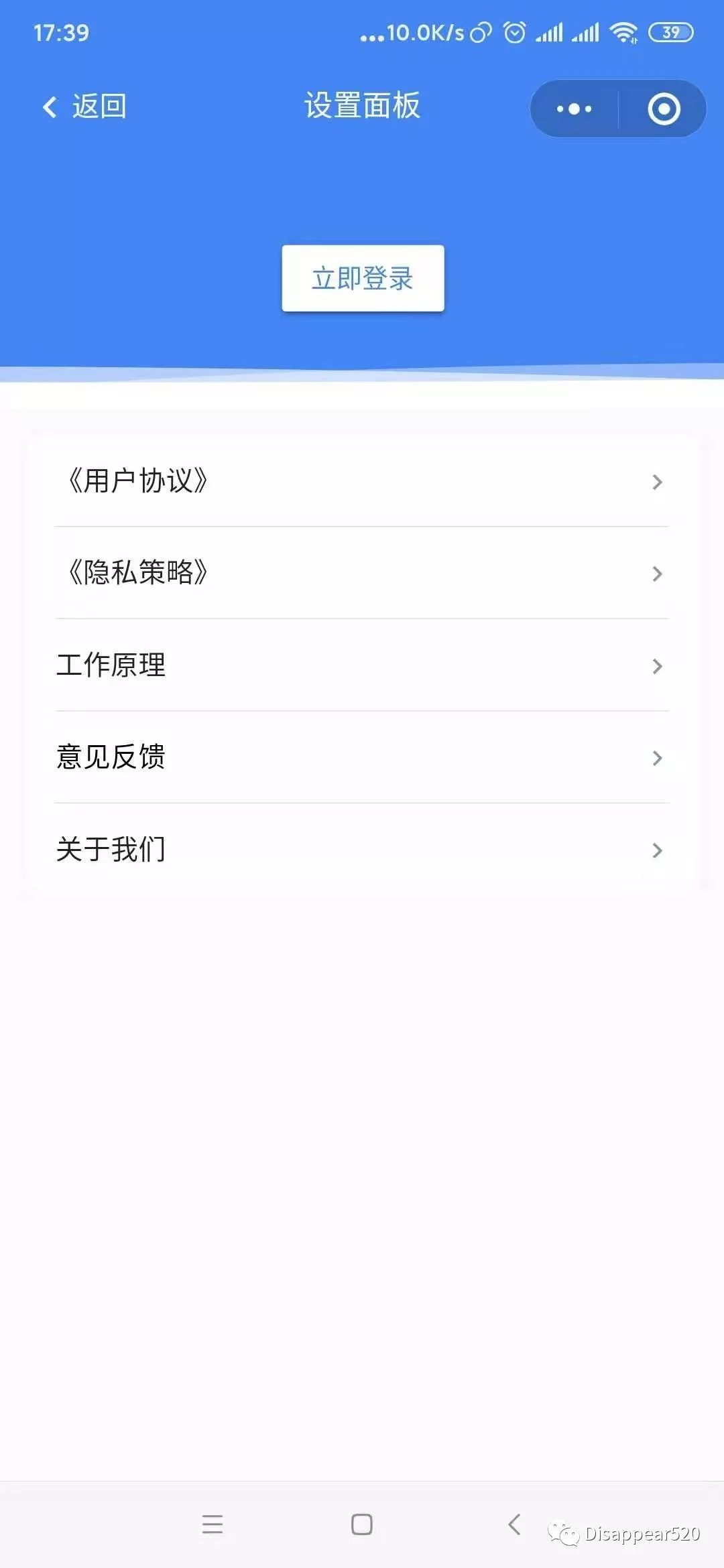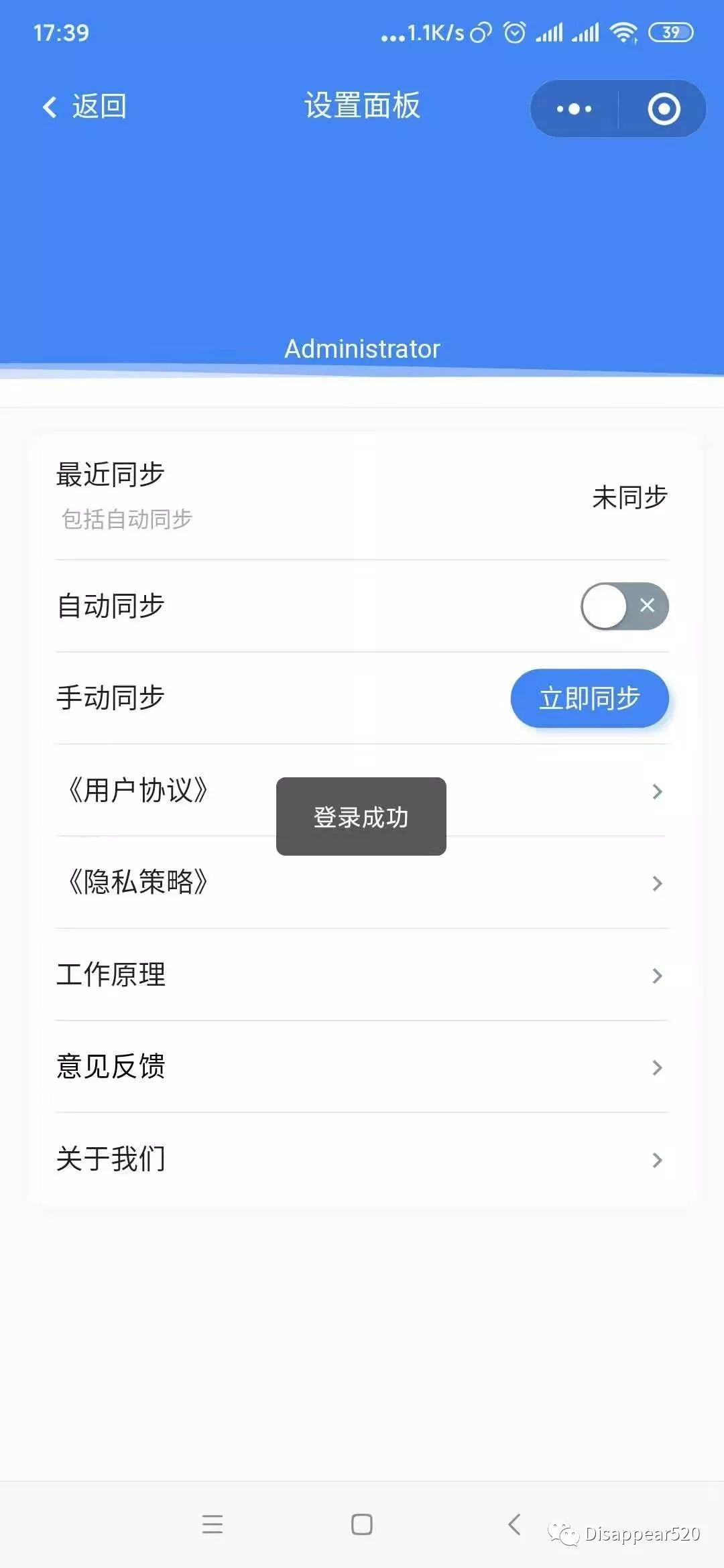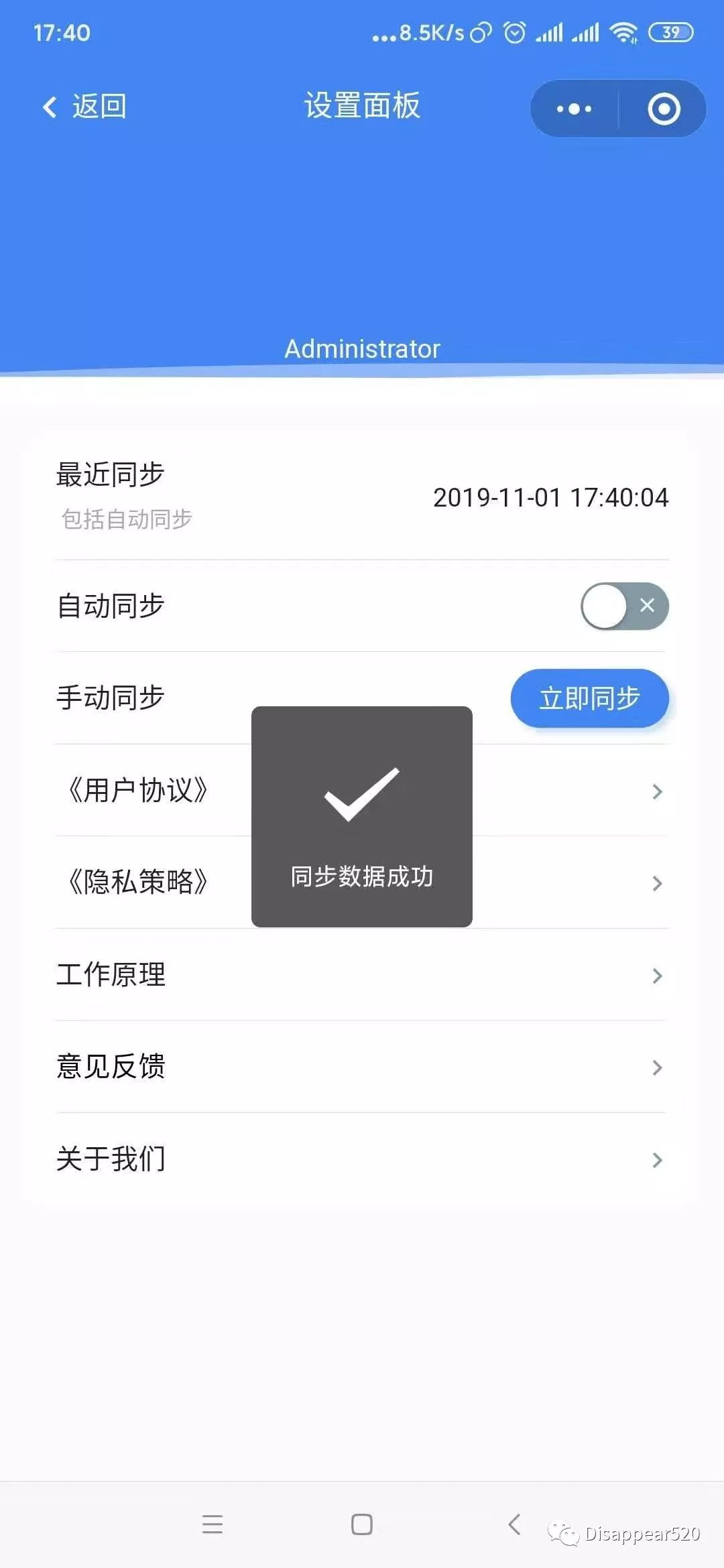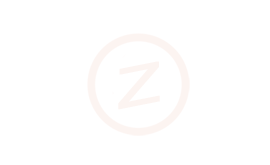该小程序是可以完全离线使用,只有您需要进行数据同步时,在您许可的情况下,才会进行数据的加密传输,以方便与您切换登录或误删除该小程序设备后依然能正常使用该小程序(数据的恢复)
如未经您的允许,该小程序不会私自传输您的数据信息。为确保您的数据安全,建议您不要在ROOT后的安卓或越狱后的苹果设备上使用。谢谢您的合作。
1. 获取小程序
首先获取小程序,可以通过扫描下面的二维码获取小程序
获取小程序之后,可以进入下一步啦
2. 第一次使用
打开小程序,这个时候呈现如下图界面
点击【开始】按钮,如果您是第一次使用,会进入小程序的工作原理说明页面。如下所示:
您可以选择跳过或者点击>或者最后一页的完成即可进入下一个页面。由于您是第一次使用,会出现引导添加数据页面,如下所示:
在此,您可以选择扫描二维码或者手动输入密钥来进行数据的添加(一般情况第三方网站都会提供有二维码),下面附上一个测试使用的二维码。
3. 测试小程序
二维码图片:
该二维码的原始数据:otpauth://totp/hello@test?secret=SMPLZTXTLFJ5K5TW&issuer=test
测试输入的密钥:SMPLZTXTLFJ5K5TW
在上一个步骤的页面,扫描该二维码或者输入该密钥。
4. 完成数据添加
扫描二维码或者手动输入密钥后,您将看到如下页面:
此时就完成数据的添加啦,你已经成功GET初步使用方法了哦。如需继续添加账户,点击【添加账户】,显示出如下页面:
此时点击右下角红色的+号按钮(点击,不是长按哦),出现如下页面:
选择您需要的操作即可(二维码操作已经在之前演示过,下面演示手动输入密钥信息)
5. 输入提供密钥
如果您账户所在的第三方网站在进行两步验证时没有提供二维码,那么您需要手动录入您的密钥信息,下图演示的密钥信息输入页面:
由于密钥必须符合base32标准(在上一篇文章已经介绍过),所以密钥只能由(/^[A-Za-z0-7\-\s]+($|=+$)组成(看不懂没关系,晓得就行了T_T)
添加之后的页面如下图所示:
以上就是对信息的添加
6. 编辑密钥信息
由于第三方提供的二维码中用户信息不是很明确,或者您自定义的有一定的模糊,此时您可以在您想修改名称的动态密码上长按(蓝色数字部分),此时会出现如下页面:
点击【修改】按钮,出现如下页面:
输入您需要修改的名称,然后保存即可完成对您密钥信息名称的修改。
如果您需要删除用于生成动态密码的密钥信息,在上述步骤中点击【删除】按钮即可出现以下页面:(警告:删除前请确保您的第三方账户已经解除该动态密钥的绑定,否则可能会造成您无法访问您的账户)
以上为该小程序的离线功能的使用说明。如果您需要同步数据或者恢复数据,请继续阅读,如果不需要,此时您可以愉快的使用啦,祝您使用愉快。
7. 数据同步恢复
该处是对本小程序的云同步功能和数据恢复功能的说明,如果您不需要该功能,您可以不用阅读后面的内容咯^_^,祝您使用愉快。
需要使用该功能,在小程序首页长按【+】或者第一次使用时候选择【数据恢复】即可跳转到如下页面:
点击【立即登录】(如果不是立即登录您可以稍等一会等待一些数据的初始化完成或者手动点击【初始化环境】,然后再点击【立即登录】)即可完成登陆:
如果您需要恢复数据或者同步数据,此时您只需要点击【立即同步】(如果身份信息过期,您可能需要重新登陆)即可完成数据的同步:
数据同步完成之后,您就可以返回到首页看到您之前已经同步过的数据已经恢复了(您不必担心数据会被覆盖,数据的同步时采用增量更新的方式同步的,后期会添加已经删除的数据恢复的功能,尽情期待^_^)
如果您需要更换设备使用该小程序,您只需要按此步骤直接执行数据同步即可